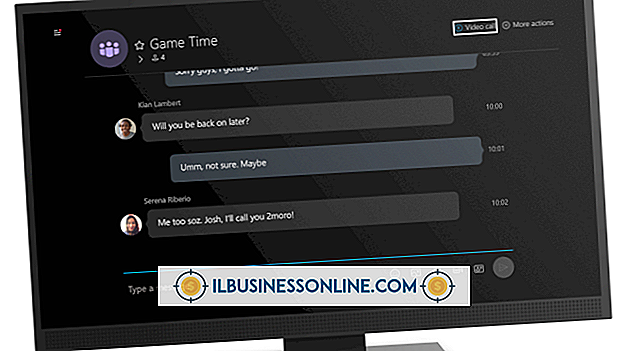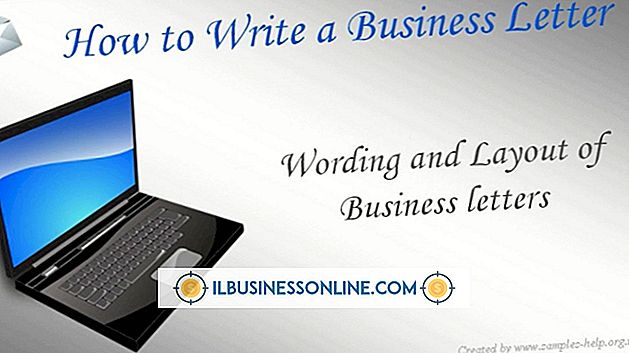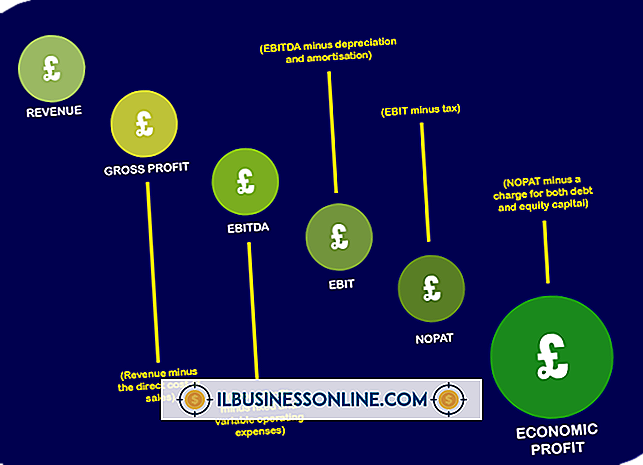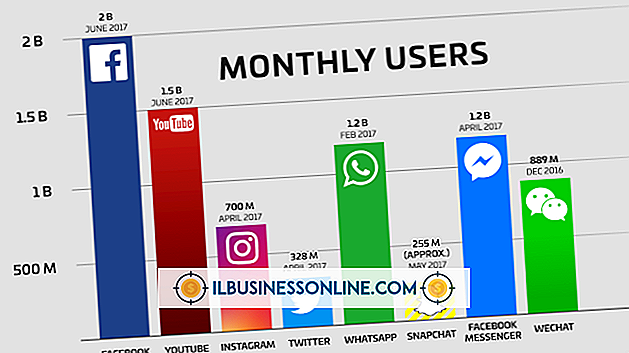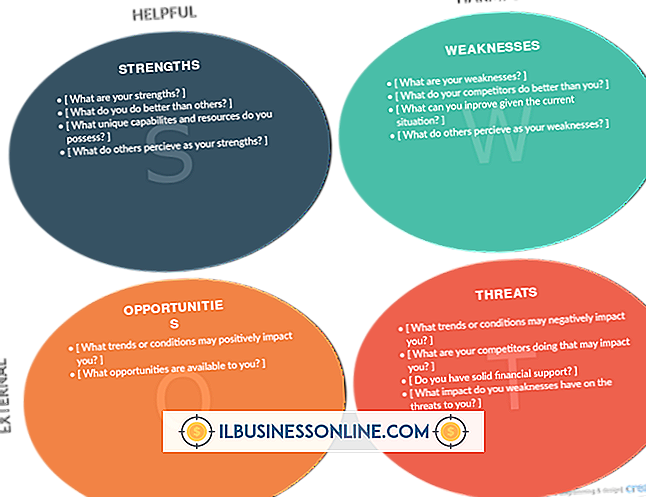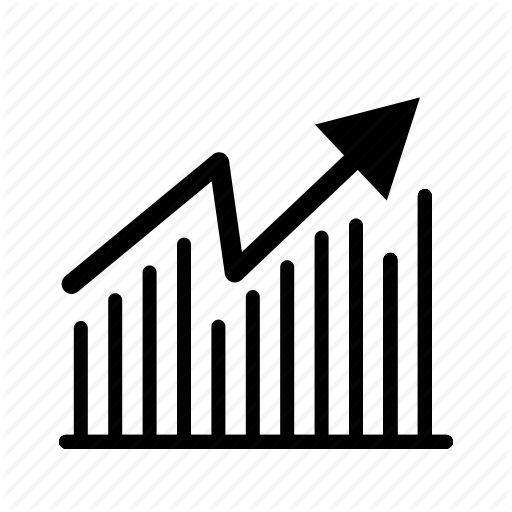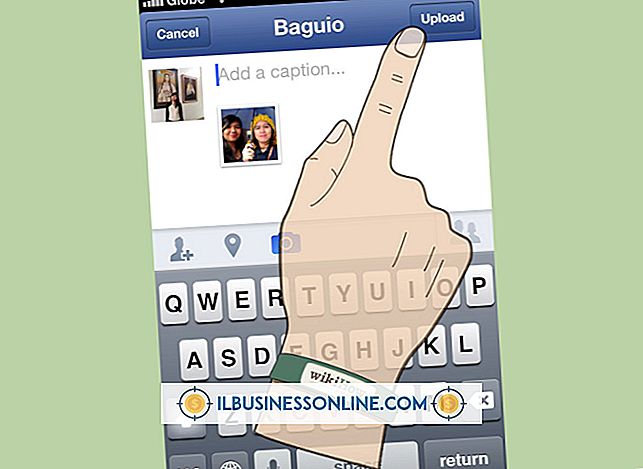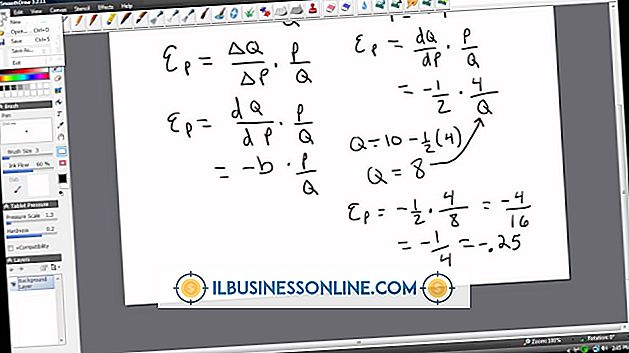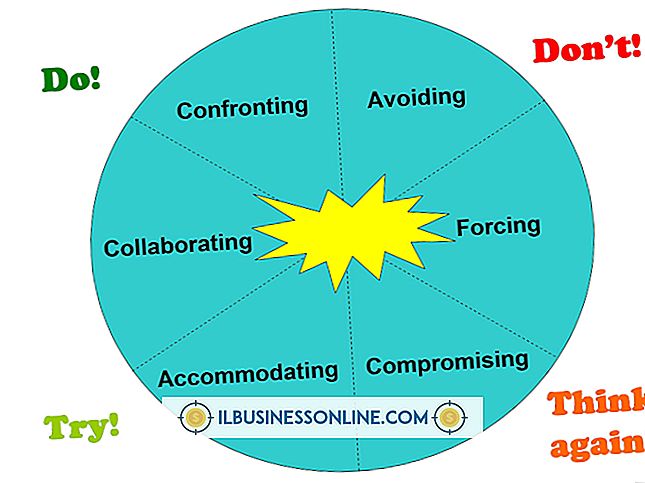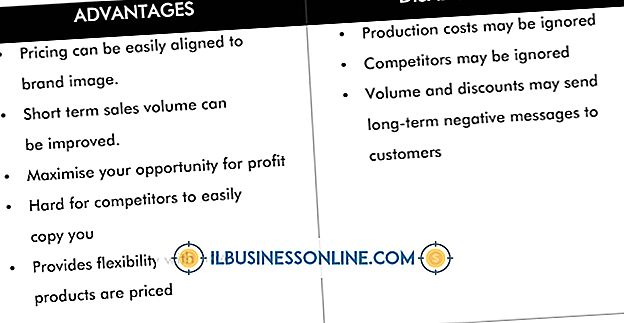Slik bruker du et pensel for å uklare bakgrunnen i Photoshop

Et bilde med en opptatt bakgrunn kan være distraherende og avlede oppmerksomheten vekk fra motivet. Hvis du ikke har kontroll over bakgrunnen under fotograferingen, kan du fremdeles gjøre endringer ved hjelp av et bildebehandlingsprogram som Photoshop. Photoshop inneholder et Blur-verktøy som kan brukes til å selektivt myke områder av bildet ditt. Maleri med Blur-verktøyet gir deg mer kontroll enn å bruke et av slørfiltre, da du kan bruke flere slag for å øke mengden av uskarphet i enkelte områder.
1.
Åpne Adobe Photoshop CC og trykk "Ctrl-O" for å velge bildet du vil redigere. Klikk på "Åpne" for å legge til bildet i Photoshop-arbeidsområdet.
2.
Klikk Hurtigvalg-verktøyet fra Verktøykassen og velg delene av bildet du ikke vil sløre. Du kan også bruke Lasso- eller pennverktøyene til å skille forgrunnen fra bakgrunnen når du arbeider med komplekse former.
3.
Trykk på "Shift-Ctrl-I" for å invertere ditt valg. Hvis du holder forgrunnen og bakgrunnselementene i bildet separat, sikrer du at du bare slør ut bakgrunnen når du arbeider med Blur-børsten.
4.
Velg Blur-verktøyet fra verktøykassen og trykk "[" eller "]" for å redusere eller øke børstestørrelsen.
5.
Klikk på forhåndsinnstilt pelter for pensel fra Alternativ-feltet og velg en myk, rund trykkstørrelsesbørste.
6.
Still styrken på penselslaget fra Alternativ-linjen for å bestemme hvor mye hver penselstrøk forvirrer bakgrunnen.
7.
Klikk og dra musepekeren over bakgrunnen til bildet for å bruke uskarphet. Bruk flere pass over et område for å øke mengden av uskarphet.
8.
Trykk "Ctrl-D" for å fjerne markeringen av bakgrunnen og se bildet ditt. Trykk "Shift-Ctrl-S" og lagre bildet hvis du er fornøyd med resultatene.
Advarsel
- Informasjon i denne artikkelen gjelder for Adobe Photoshop CC. Prosedyrene kan variere med andre versjoner eller produkter.